
IPv6通信からIPv4通信に切り替えると復活するかもしれないらしいが、
やり方がわからないなぁ
このような悩みを解決します。
この記事の内容
無線ルーターをNECのAtermを使っている方向けに、
IPv6通信からIPv4通信に切り替える方法をなるべく解りやすく解説してます

目次
IPv6通信からIPv4通信に変える方法
まず、クイック設定Webを開きます。
開き方はお使いの無線LAN機種によって若干違うのですが、おおまかに言うと、本体をルーターモードに設定している場合
ブラウザを開き、アドレスに 192.168.10.1 と入力しアクセスします。
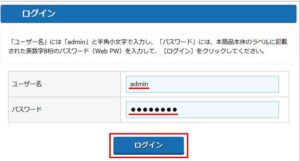
ユーザー名はadminで、パスワードは変更していなければ本体のラベルに記載されたweb PW です。
ブリッジモードや中継モードに設定している場合は、
電源プラグをいったん抜いて、本体切り替えスイッチをRTモードにして再度電源プラグを差し込みます。
アドレスに192.168.10.1と入力し、ユーザー名パスワードを入れてクイック設定Webを開きます。
基本設定から
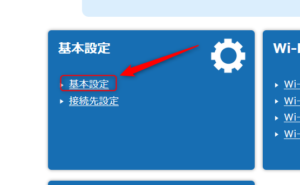
動作モードをPPPoEルータに
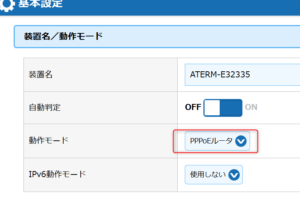
下にスクロールして設定をクリック
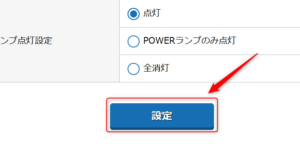
OKをクリック
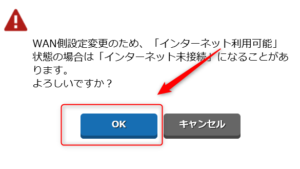
今すぐ再起動をクリックして終了です。
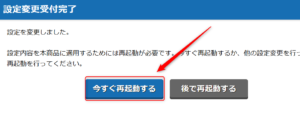
因みにIPv6通信とIPv4通信を自動切換えで使いたい時には
動作モードはクロスパス
自動判定はON
IPv6動作モードは使用するでOKです。
設定→今すぐ再起動と進んで終了になります。
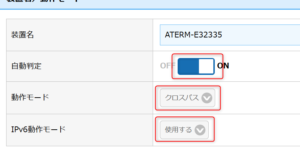

まとめ
まとめると
1 ルーターモードにする。
2 アドレスに192.168.10.1と入れてクイック設定Webを開く
3 基本設定→動作モード→PPPoEルータにする
4 設定→再起動
の順です。
3が基本設定→動作モード→クロスパス 自動判定ON IPv6動作モード 使用する で
IPv6とIPv4の自動切換え両方使用モードになります。
因みに最近は、こんな面倒な設定なしで使えるホームルーターがあるようです。
この記事を参考にサクッと終わらせてもらえると幸いです。

